如何安裝 macOS Sequoia 公共測試版
Apple 已為其公共 Beta 測試小組提供了 macOS 15 Sequoia Beta,讓公共 Beta 測試人員在今年秋季發布之前試用該軟體。繼續閱讀以了解您是否應該在 Mac 上安裝它,如果需要,如何安裝。
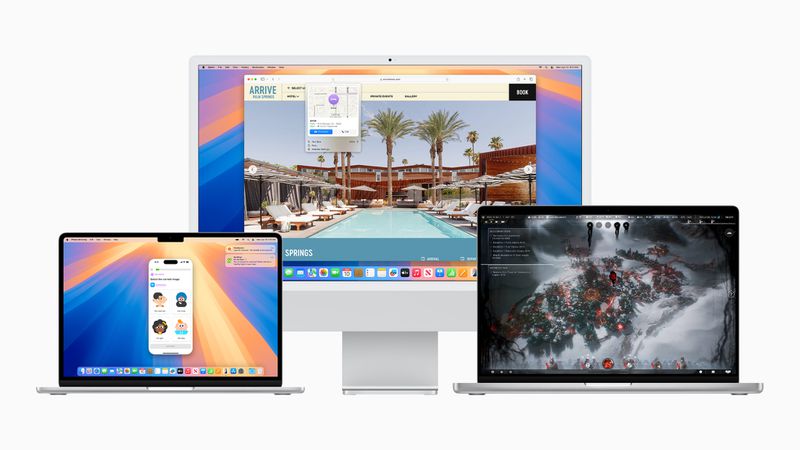
註冊獲取 macOS Sequoia 測試版的方法是很簡單,只需在 Apple 的免費 Apple Beta 軟體計劃中註冊 Mac 即可完成。本文末尾提供了在設備上安裝該軟體所需完成的步驟,但在您繼續之前,這裡有一些值得考慮的事情。
我應該安裝 macOS Sequoia公共 Beta?
在下載更新之前,值得注意的是,Apple 不建議在您的主 Mac 上安裝 macOS Sequoia Beta,因此,如果您有一台沒有重要數據的輔助 Mac,請使用它。這是測試版軟體,這意味著經常會出現錯誤和問題,從而導致軟體無法正常工作或導致其他問題。
考慮到這一點,本文其餘部分的步驟將向您展示如何在 Mac 上取得 macOS 15 Beta。首先,請檢查您是否擁有相容的 Mac。
macOS Sequoia 會在我的 Mac 上運行嗎?
macOS 15 Sequoia 可與 macOS 14 Sonoma 以外的 Mac(2018 年除外)配合使用和 2019 年 MacBook Air。其中包括:
- MacBook Air(2020 及更新機型)
- MacBook Pro(2018 及更新機型)
- iMac(2019 及更新機型)
- Mac Mini(2018 年及更新機型)
- iMac Pro(2017 及更新機型)
- Mac Pro(2019 及更新機型)
- Mac Studio(2022 及更新機型)
您可以透過點擊選單列中的Apple 並選擇「關於本機」來檢查Mac 的型號。
不要忘記備份您的Mac
Be使用此方法安裝軟體之前,請務必使用Time Machine 備份您的Mac,否則如果出現問題,您將無法恢復到以前版本的macOS。
如何下載macOS Sequoia Public Beta
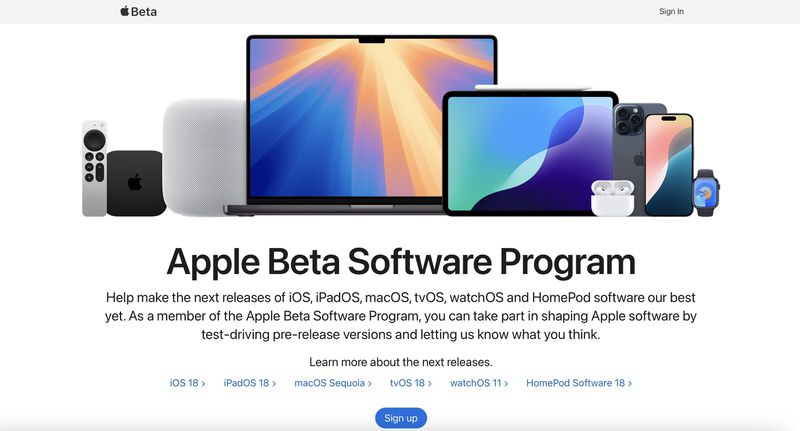
- 在Mac 上,開啟 Safari 並導覽至Apple Beta軟體計劃網站。
- 輕按「註冊」按鈕並輸入您的 Apple ID 憑證,或如果您已註冊對先前的更新進行 Beta 測試,請使用您的 Apple ID 登入。
- 同意 Apple Beta 軟體計畫條款與條件,如果必填。
- 登入後,您將看到一個主畫面,其中包含公開測試版指南。點選 macOS。
- 仔細閱讀 Apple 的說明,然後使用“入門”部分中的鏈接,選擇註冊您的 Mac。
- 確保備份目前版本按照 Apple 的說明使用 Time Machine 操作 macOS。這將允許您在必要時降級回早期版本的 macOS,如果您不喜歡 macOS Sequoia 測試體驗,這一點至關重要。
- 如果您的 Mac 運行的是 macOS Ventura 13.4 或更高版本,請前往「系統」設定 -> 常規 -> 軟體更新,然後按一下「Beta 更新」旁邊的資訊按鈕。然後選擇您想要安裝的 macOS 測試版。如果您的 Mac 運行的是 macOS Ventura 13.3 或更早版本,請下載 Apple 的 macOS Beta Access Utility 並執行安裝程式。然後按照螢幕上的指示完成安裝。請注意,您的 Mac 必須使用註冊 Apple Beta 軟體計劃時使用的相同 Apple ID 登入。
macOS Beta 的安裝是在系統設定 -> 常規 -> 軟體中手動選擇的更新。如果您檢查時沒有新發布的測試版,您將在可下載時收到通知。
macOS Sequoia 功能
macOS Sequoia 的突出功能是 iPhone 鏡像,讓您能夠使用鍵盤和滑鼠從 Mac 控制 iPhone。這包括查看通知和使用 iPhone 應用程序,即使設備已收起並鎖定。今年晚些時候,您還可以在 Mac 和 iPhone 之間拖放應用程式。

視窗平鋪已增強,可以更輕鬆地管理多個視窗。 Safari 現在提供網頁摘要和亮點,而訊息應用程式支援訊息調度和任何表情符號的 Tapback 反應。新的密碼應用程式簡化了密碼、登入名稱和金鑰的管理。照片應用程式有重新設計的介面,筆記應用程式現在包括音訊轉錄和摘要,以及自動方程式求解。
macOS Sequoia 融入了 iOS 18 中的所有新 Apple Intelligence 功能,提供各種生活品質改進。其中包括用於跨應用程式校對和潤飾文字的書寫工具、用於創建獨特圖像的 Image Playground 以及用於設計自訂表情符號的 Genmoji。照片應用程式具有清理工具,用於刪除不需要的圖像,Siri 改進了人工智慧,以實現更好的語言理解和上下文相關性,甚至可以諮詢 ChatGPT 來進行複雜的查詢。
macOS Sequoia 也將推出其他功能。更多詳細資訊請參閱我們的專門綜述。
-
 BioLite 推出經濟實惠的能源備用解決方案,安裝時間不到 30 分鐘BioLite 宣布推出一款價格實惠、用戶友好的主要家用電器備用電源解決方案。 Backup by Biolite 已經實現了 10 萬美元的目標,支持者重視輕鬆防止停電的想法。 Backup by BioLite 是由創新能源公司 BioLite 發起的第五個 Kickstarter 活動。 Bi...科技週邊 發佈於2024-11-06
BioLite 推出經濟實惠的能源備用解決方案,安裝時間不到 30 分鐘BioLite 宣布推出一款價格實惠、用戶友好的主要家用電器備用電源解決方案。 Backup by Biolite 已經實現了 10 萬美元的目標,支持者重視輕鬆防止停電的想法。 Backup by BioLite 是由創新能源公司 BioLite 發起的第五個 Kickstarter 活動。 Bi...科技週邊 發佈於2024-11-06 -
 Intel Arrow Lake 洩漏的基準測試顯示 Core Ultra 7 265K 效能優於 AMD Zen 5,啟動效率令人印象深刻英特爾的新款 Arrow Lake 桌上型 CPU 看起來應該會在 10 月左右開始出現在商店貨架上,這對 AMD 的 Zen 5 系列提出了新的挑戰。目前還沒有新處理器評測的官方效能基準。然而,新的 CPU-Z 效能基準洩漏表明,新的 Core Ultra 7 CPU 將與即將推出的 Core i...科技週邊 發佈於2024-11-06
Intel Arrow Lake 洩漏的基準測試顯示 Core Ultra 7 265K 效能優於 AMD Zen 5,啟動效率令人印象深刻英特爾的新款 Arrow Lake 桌上型 CPU 看起來應該會在 10 月左右開始出現在商店貨架上,這對 AMD 的 Zen 5 系列提出了新的挑戰。目前還沒有新處理器評測的官方效能基準。然而,新的 CPU-Z 效能基準洩漏表明,新的 Core Ultra 7 CPU 將與即將推出的 Core i...科技週邊 發佈於2024-11-06 -
 AMD EPYC 9755「都靈」:洩漏的基準測試顯示效能較前代產品顯著提升有關 AMD 新一代 EPYC「Turin」處理器的傳言四起,與上一代相比,早期基準測試看起來相對較好。一位@9550pro 的硬體愛好者分享了一些洩露的數據,這些數據表明128 核AMD EPYC 9755“Turin”在7zip 壓縮和解壓縮測試中表現非常出色,幾乎是當前128 核EPYC 96...科技週邊 發佈於2024-11-06
AMD EPYC 9755「都靈」:洩漏的基準測試顯示效能較前代產品顯著提升有關 AMD 新一代 EPYC「Turin」處理器的傳言四起,與上一代相比,早期基準測試看起來相對較好。一位@9550pro 的硬體愛好者分享了一些洩露的數據,這些數據表明128 核AMD EPYC 9755“Turin”在7zip 壓縮和解壓縮測試中表現非常出色,幾乎是當前128 核EPYC 96...科技週邊 發佈於2024-11-06 -
 1X Technologies 宣布其 Neo 雙足人形機器人距離接管家務又近了一步1X Technologies 宣布 Neo 雙足人形機器人繼早前推出後,今年將在部分家庭進行 beta 測試。與他們的第一個人形機器人 Eve 不同,Eve 是用輪子滾動的,Neo 則像人類一樣用機器人的腿和腳行走。這使得 Neo 能夠比 Eve 更靈活地在家活動。 Neo 將採用 Eve 開發的...科技週邊 發佈於2024-11-06
1X Technologies 宣布其 Neo 雙足人形機器人距離接管家務又近了一步1X Technologies 宣布 Neo 雙足人形機器人繼早前推出後,今年將在部分家庭進行 beta 測試。與他們的第一個人形機器人 Eve 不同,Eve 是用輪子滾動的,Neo 則像人類一樣用機器人的腿和腳行走。這使得 Neo 能夠比 Eve 更靈活地在家活動。 Neo 將採用 Eve 開發的...科技週邊 發佈於2024-11-06 -
 iPhone獨立維修在iOS 18 RC預覽中出現“故障”科技週邊 發佈於2024-11-06
iPhone獨立維修在iOS 18 RC預覽中出現“故障”科技週邊 發佈於2024-11-06 -
 加州允許人工智慧自由漫遊一段時間上個月,《SB 1047:前沿人工智慧模式安全可靠創新法案》在加州立法機關獲得通過。然而,它未能克服最後一個障礙,因為州長 Gavin Newsom 決定否決這項對抗性法案,該法案要求為成本超過 1 億美元且使用至少 10^26 FLOPS 計算能力的 AI 模型開發保障措施。雖然遭到 Meta 首...科技週邊 發佈於2024-11-06
加州允許人工智慧自由漫遊一段時間上個月,《SB 1047:前沿人工智慧模式安全可靠創新法案》在加州立法機關獲得通過。然而,它未能克服最後一個障礙,因為州長 Gavin Newsom 決定否決這項對抗性法案,該法案要求為成本超過 1 億美元且使用至少 10^26 FLOPS 計算能力的 AI 模型開發保障措施。雖然遭到 Meta 首...科技週邊 發佈於2024-11-06 -
 GoPro Hero 和 GoPro Hero 13 Black 的規格在發布日前洩漏的拆箱影片中得到證實GoPro 準備發表新款運動攝影機已不是什麼秘密。事實上,該公司已確認將於明天推出新設備。請參閱我們先前的文章,了解完整的發布細節,以及 Hero 13 Black 的上手體驗。 現在,各種消息來源都分享了零售包裝的特寫鏡頭,而不僅僅是 Hero 13 Black 13 布萊克也是「英雄」。作為參考...科技週邊 發佈於2024-11-06
GoPro Hero 和 GoPro Hero 13 Black 的規格在發布日前洩漏的拆箱影片中得到證實GoPro 準備發表新款運動攝影機已不是什麼秘密。事實上,該公司已確認將於明天推出新設備。請參閱我們先前的文章,了解完整的發布細節,以及 Hero 13 Black 的上手體驗。 現在,各種消息來源都分享了零售包裝的特寫鏡頭,而不僅僅是 Hero 13 Black 13 布萊克也是「英雄」。作為參考...科技週邊 發佈於2024-11-06 -
 交易 |配備 AMD Ryzen 7 PRO 8840HS、64 GB RAM 和 2.8K OLED 的 Lenovo ThinkPad P14s G5 享受 50% 大幅折扣聯想美國線上商店正在進行夏季促銷,部分頂級型號可享有大幅折扣。今年的 ThinkPad P14s Gen 5 行動工作站筆記型電腦顯然是目前最划算的產品,因為聯想將建議零售價削減了 50%,透過購物車中適用的「WSDEAL8」折扣代碼將價格降至更實惠的 1,329 美元。 這個價格特別誘人,因為聯想...科技週邊 發佈於2024-11-06
交易 |配備 AMD Ryzen 7 PRO 8840HS、64 GB RAM 和 2.8K OLED 的 Lenovo ThinkPad P14s G5 享受 50% 大幅折扣聯想美國線上商店正在進行夏季促銷,部分頂級型號可享有大幅折扣。今年的 ThinkPad P14s Gen 5 行動工作站筆記型電腦顯然是目前最划算的產品,因為聯想將建議零售價削減了 50%,透過購物車中適用的「WSDEAL8」折扣代碼將價格降至更實惠的 1,329 美元。 這個價格特別誘人,因為聯想...科技週邊 發佈於2024-11-06 -
 交易 |華碩 ROG Zephyrus G16 配備 165 Hz 顯示器和 RTX 4070 記錄,價格下跌 25%華碩ROG Zephyrus G16 (2023) 是一款中檔16 吋遊戲筆記型電腦,結合了相對輕(2 公斤/4.41 磅)和薄(20 mm)的底盤, Intel Raptor Lake CPU 和RTX 40 筆記型電腦GPU。因此,該設備在遊戲性能和價格承受能力之間取得了良好的平衡。而且,由於我...科技週邊 發佈於2024-11-06
交易 |華碩 ROG Zephyrus G16 配備 165 Hz 顯示器和 RTX 4070 記錄,價格下跌 25%華碩ROG Zephyrus G16 (2023) 是一款中檔16 吋遊戲筆記型電腦,結合了相對輕(2 公斤/4.41 磅)和薄(20 mm)的底盤, Intel Raptor Lake CPU 和RTX 40 筆記型電腦GPU。因此,該設備在遊戲性能和價格承受能力之間取得了良好的平衡。而且,由於我...科技週邊 發佈於2024-11-06 -
 交易 |配備 120Hz OLED、64GB RAM 和 AMD Ryzen 7 Pro 的 Lenovo ThinkPad P14s Gen 5 現在有 60% 折扣現在許多學生都回到了學校,有些人可能會注意到他們的舊筆記型電腦不再能勝任這項任務。一些大學生甚至可能會在市場上購買一款擁有華麗 OLED 螢幕的高階商務筆記本,在這種情況下,聯想 ThinkPad P14s 可能是個可行的選擇。 然而,AMD 的高端配置配備 Ryzen 7 Pro 8840HS 和...科技週邊 發佈於2024-11-06
交易 |配備 120Hz OLED、64GB RAM 和 AMD Ryzen 7 Pro 的 Lenovo ThinkPad P14s Gen 5 現在有 60% 折扣現在許多學生都回到了學校,有些人可能會注意到他們的舊筆記型電腦不再能勝任這項任務。一些大學生甚至可能會在市場上購買一款擁有華麗 OLED 螢幕的高階商務筆記本,在這種情況下,聯想 ThinkPad P14s 可能是個可行的選擇。 然而,AMD 的高端配置配備 Ryzen 7 Pro 8840HS 和...科技週邊 發佈於2024-11-06 -
 CUKTECH 10 120W 行動電源現已折扣上市CUKTECH 10 行動電源繼今年稍早抵達美國後,已在英國推出。該配件設計用於為旅途中的筆記型電腦、智慧型手機和手持遊戲機供電。 CUKTECH 10 透過 USB-C 連接埠提供高達 120W 的充電功率,透過 USB-A 連接埠提供高達 33W 的充電功率。據稱,當兩個設備同時充電時,這些功率...科技週邊 發佈於2024-11-06
CUKTECH 10 120W 行動電源現已折扣上市CUKTECH 10 行動電源繼今年稍早抵達美國後,已在英國推出。該配件設計用於為旅途中的筆記型電腦、智慧型手機和手持遊戲機供電。 CUKTECH 10 透過 USB-C 連接埠提供高達 120W 的充電功率,透過 USB-A 連接埠提供高達 33W 的充電功率。據稱,當兩個設備同時充電時,這些功率...科技週邊 發佈於2024-11-06 -
 小米將新款掃地機器人 X20 Max 評為全球最佳機型小米在全球市場推出了 X20 Max 掃地機器人。這款智慧家居產品與 TV Max 100 以及小米 14T 和 14T Pro 智慧型手機一起在該品牌 9 月的發布會上展示。 小米表示,X20 Max是其全球市場上最好的掃地機器人,吸力高達8000Pa。它具有與 M30 Pro 等中國型號相同的理...科技週邊 發佈於2024-11-06
小米將新款掃地機器人 X20 Max 評為全球最佳機型小米在全球市場推出了 X20 Max 掃地機器人。這款智慧家居產品與 TV Max 100 以及小米 14T 和 14T Pro 智慧型手機一起在該品牌 9 月的發布會上展示。 小米表示,X20 Max是其全球市場上最好的掃地機器人,吸力高達8000Pa。它具有與 M30 Pro 等中國型號相同的理...科技週邊 發佈於2024-11-06 -
 聯想展示其全新緊湊型 Legion 遊戲平板電腦,採用霧面黑色飾面聯想準備推出一款全新的遊戲平板電腦-2024 Legion Y700。它將與 RedMagic Nova 競爭,但有幾個方面將使聯想的產品與眾不同。最近的報導暗示它將採用 Snapdragon 8 Gen 3,該公司剛剛在最新的預告片之一中證實了這一點。 這款 SoC 將使 2024 年 Lenov...科技週邊 發佈於2024-11-06
聯想展示其全新緊湊型 Legion 遊戲平板電腦,採用霧面黑色飾面聯想準備推出一款全新的遊戲平板電腦-2024 Legion Y700。它將與 RedMagic Nova 競爭,但有幾個方面將使聯想的產品與眾不同。最近的報導暗示它將採用 Snapdragon 8 Gen 3,該公司剛剛在最新的預告片之一中證實了這一點。 這款 SoC 將使 2024 年 Lenov...科技週邊 發佈於2024-11-06 -
 摩托羅拉發布具有相機遠端功能的Moto Tag追蹤器除了 Motorola Razr 50 Ultra 和 Razr 50 之外,摩托羅拉還發布了 Moto Tag,這是其首款支援 Google Find My Device 網路的追蹤器。新的追蹤器透過藍牙連接到設備,可以幫助用戶追蹤他們的物品,例如包包和錢包。摩托羅拉還增加了一項其他追蹤器所不具備...科技週邊 發佈於2024-11-06
摩托羅拉發布具有相機遠端功能的Moto Tag追蹤器除了 Motorola Razr 50 Ultra 和 Razr 50 之外,摩托羅拉還發布了 Moto Tag,這是其首款支援 Google Find My Device 網路的追蹤器。新的追蹤器透過藍牙連接到設備,可以幫助用戶追蹤他們的物品,例如包包和錢包。摩托羅拉還增加了一項其他追蹤器所不具備...科技週邊 發佈於2024-11-06 -
 IKEA INSPELNING 帶能源監控功能的廉價智慧插頭現已上市IKEA已在全球多個國家推出了 INSPELNING Plug 智慧/能源監視器。該公司於今年稍早發布了該產品,然後在宜家家居應用程式中被發現。 到目前為止,INSPELNING 智慧插頭有兩個版本:一個用於美國 B 型插頭,另一個用於美國 B 型插頭。圓形C型插頭用於歐洲等地區。本設備可讓您使用遙...科技週邊 發佈於2024-11-06
IKEA INSPELNING 帶能源監控功能的廉價智慧插頭現已上市IKEA已在全球多個國家推出了 INSPELNING Plug 智慧/能源監視器。該公司於今年稍早發布了該產品,然後在宜家家居應用程式中被發現。 到目前為止,INSPELNING 智慧插頭有兩個版本:一個用於美國 B 型插頭,另一個用於美國 B 型插頭。圓形C型插頭用於歐洲等地區。本設備可讓您使用遙...科技週邊 發佈於2024-11-06
學習中文
- 1 走路用中文怎麼說? 走路中文發音,走路中文學習
- 2 坐飛機用中文怎麼說? 坐飞机中文發音,坐飞机中文學習
- 3 坐火車用中文怎麼說? 坐火车中文發音,坐火车中文學習
- 4 坐車用中文怎麼說? 坐车中文發音,坐车中文學習
- 5 開車用中文怎麼說? 开车中文發音,开车中文學習
- 6 游泳用中文怎麼說? 游泳中文發音,游泳中文學習
- 7 騎自行車用中文怎麼說? 骑自行车中文發音,骑自行车中文學習
- 8 你好用中文怎麼說? 你好中文發音,你好中文學習
- 9 謝謝用中文怎麼說? 谢谢中文發音,谢谢中文學習
- 10 How to say goodbye in Chinese? 再见Chinese pronunciation, 再见Chinese learning

























